Python 官方文档:入门教程 => 点击学习
目录运行环境如何从 MP4 视频中提取帧将帧变成 GIF创建 MP4 到 GIF GUIpython 可用于读取常见的 MP4 视频格式并将其转换为 GIF动画。当然,如果你愿意,你
python 可用于读取常见的 MP4 视频格式并将其转换为 GIF动画。当然,如果你愿意,你可以使用预先构建的软件,但是自己做很有趣(并且是一种很好的学习体验)。
在本教程中,你将学习以下内容:
让我们开始吧!
你需要安装 OpenCV 绑定以读取 MP4 文件并将视频中的每一帧转换为 JPG 文件。安装教程:
你还需要Pillow从你从视频中提取的 JPG 创建动画 GIF。也可以用pip安装:
python3 -m pip install Pillow要创建 GUI,我这里会用到PySimpleGUI。要安装该库,请使用以下命令:
python3 -m pip install PySimpleGUI如果你使用的是 Anaconda,则包含 opencv-python 和 Pillow。你只需要单独安装 PySimpleGUI。
从 MP4 视频中提取帧的第一步是找到要转换为 GIF 的视频。
要从上面的视频中提取单个帧,你需要编写一些 Python。创建一个新文件并将其命名为mp4_converter.py。然后输入以下代码:
import cv2
def convert_mp4_to_jpgs(path):
video_capture = cv2.VideoCapture(path)
still_reading, image = video_capture.read()
frame_count = 0
while still_reading:
cv2.imwrite(f"output/frame_{frame_count:03D}.jpg", image)
# read next image
still_reading, image = video_capture.read()
frame_count += 1
if __name__ == "__main__":
convert_mp4_to_jpgs("flask_demo.mp4")
此代码采用 MP4 视频文件的路径。然后使用cv2.VideoCapture(path)打开视频。你可以使用此方法通读整个视频并提取每一帧。提取帧时,可以使用cv2.imwrite()将其写出。
当你运行这段代码时,你会发现这个 7 秒的视频产生了 235 帧!
现在准备好拍摄这些帧并将它们转换为动画 GIF。
该过程的下一步是将使用 OpenCV 从 MP4 文件中提取的帧转换为动画 GIF。
这就是 Pillow 包的用武之地。你可以使用它来接收图像文件夹并创建你的 GIF。打开一个新文件并将其命名为gif_maker.py。然后输入以下代码:
import glob
from PIL import Image
def make_gif(frame_folder):
images = glob.glob(f"{frame_folder}/*.jpg")
images.sort()
frames = [Image.open(image) for image in images]
frame_one = frames[0]
frame_one.save("flask_demo.gif", fORMat="GIF", append_images=frames,
save_all=True, duration=50, loop=0)
if __name__ == "__main__":
make_gif("output")
在这里,你使用 Python 的glob模块在输出文件夹中搜索 JPG 文件。然后对帧进行排序,使它们按正确的顺序排列。最后,你将它们保存为 GIF.
PySimpleGUI 是一个跨平台的 GUI 框架,可在 linux、Mac 和 windows 上运行。它封装了 Tkinter、wxPython、PyQt 和其他几个 GUI 工具包,为它们提供了一个通用接口。
在本文前面安装 PySimpleGUI 时,你安装了包装 Tkinter 的默认版本。
打开一个新的 Python 文件并将其命名为mp4_converter_gui.py。然后将此代码添加到你的文件中:
# mp4_converter_gui.py
import cv2
import glob
import os
import shutil
import PySimpleGUI as sg
from PIL import Image
file_types = [("MP4 (*.mp4)", "*.mp4"), ("All files (*.*)", "*.*")]
def convert_mp4_to_jpgs(path):
video_capture = cv2.VideoCapture(path)
still_reading, image = video_capture.read()
frame_count = 0
if os.path.exists("output"):
# remove previous GIF frame files
shutil.rmtree("output")
try:
os.mkdir("output")
except IOError:
sg.popup("Error occurred creating output folder")
return
while still_reading:
cv2.imwrite(f"output/frame_{frame_count:05d}.jpg", image)
# read next image
still_reading, image = video_capture.read()
frame_count += 1
def make_gif(gif_path, frame_folder="output"):
images = glob.glob(f"{frame_folder}/*.jpg")
images.sort()
frames = [Image.open(image) for image in images]
frame_one = frames[0]
frame_one.save(gif_path, format="GIF", append_images=frames,
save_all=True, duration=50, loop=0)
def main():
layout = [
[
sg.Text("MP4 File"),
sg.Input(size=(25, 1), key="-FILENAME-", disabled=True),
sg.FileBrowse(file_types=file_types),
],
[
sg.Text("GIF File Save Location"),
sg.Input(size=(25, 1), key="-OUTPUTFILE-", disabled=True),
sg.SaveAs(file_types=file_types),
],
[sg.Button("Convert to GIF")],
]
window = sg.Window("MP4 to GIF Converter", layout)
while True:
event, values = window.read()
mp4_path = values["-FILENAME-"]
gif_path = values["-OUTPUTFILE-"]
if event == "Exit" or event == sg.WIN_CLOSED:
break
if event in ["Convert to GIF"]:
if mp4_path and gif_path:
convert_mp4_to_jpgs(mp4_path)
make_gif(gif_path)
sg.popup(f"GIF created: {gif_path}")
window.close()
if __name__ == "__main__":
main()
这是一段相当长的代码。我们来一段一段分析。
要开始,请查看导入部分:
# mp4_converter_gui.py
import cv2
import glob
import os
import shutil
import PySimpleGUI as sg
from PIL import Image
file_types = [("MP4 (*.mp4)", "*.mp4"), ("All files (*.*)", "*.*")]
在这里,你导入创建 GUI 应用程序所需的所有模块和包。这包括 OpenCV (cv2)、Pillow 的 Image clas 和 PySimpleGUI,以及许多 Python 自己的模块。
你还创建了一个变量来保存可以加载到 GUI 中的文件类型。这是一个元组列表。
现在是时候将注意力转向程序中的第一个函数:
def convert_mp4_to_jpgs(path):
video_capture = cv2.VideoCapture(path)
still_reading, image = video_capture.read()
frame_count = 0
if os.path.exists("output"):
# remove previous GIF frame files
shutil.rmtree("output")
try:
os.mkdir("output")
except IOError:
sg.popup("Error occurred creating output folder")
return
while still_reading:
cv2.imwrite(f"output/frame_{frame_count:05d}.jpg", image)
# read next image
still_reading, image = video_capture.read()
frame_count += 1
这是你之前创建的 MP4 转换器代码的修改版本。在这个版本中,你仍然使用VideoCapture()来读取 MP4 文件并将其转换为单独的帧。
但是,你还添加了一些额外的代码来删除“输出”文件夹(如果存在)。这可以防止你意外地将两个 MP4 文件合并到一个输出文件中,这会导致 GIF 混乱。
你还添加了一些代码来尝试在删除后创建“输出”文件夹。如果创建文件夹时出现错误,则会显示错误对话框。
其余代码与之前相同。
现在你已准备好查看下一个函数:
def make_gif(gif_path, frame_folder="output"):
images = glob.glob(f"{frame_folder}/*.jpg")
images.sort()
frames = [Image.open(image) for image in images]
frame_one = frames[0]
frame_one.save(gif_path, format="GIF", append_images=frames,
save_all=True, duration=50, loop=0)
你可以使用make_gif()将帧文件夹转换为 GIF 文件。此代码与原始代码几乎相同,只是你传入 GIF 文件的路径以使其唯一。
最后一段代码是你的 GUI 代码:
def main():
layout = [
[
sg.Text("MP4 File"),
sg.Input(size=(25, 1), key="-FILENAME-", disabled=True),
sg.FileBrowse(file_types=file_types),
],
[
sg.Text("GIF File Save Location"),
sg.Input(size=(25, 1), key="-OUTPUTFILE-", disabled=True),
sg.SaveAs(file_types=file_types),
],
[sg.Button("Convert to GIF")],
]
window = sg.Window("MP4 to GIF Converter", layout)
while True:
event, values = window.read()
mp4_path = values["-FILENAME-"]
gif_path = values["-OUTPUTFILE-"]
if event == "Exit" or event == sg.WIN_CLOSED:
break
if event in ["Convert to GIF"]:
if mp4_path and gif_path:
convert_mp4_to_jpgs(mp4_path)
make_gif(gif_path)
sg.popup(f"GIF created: {gif_path}")
window.close()
if __name__ == "__main__":
main()
在 PySimpleGUI 中,当你想在用户界面中“布局”元素时,你可以将项目添加到 Python 列表中。对于此示例,你添加以下元素:
接下来,你获取元素列表并将其传递给sg.Window,它表示包含所有其他元素的窗口。你的窗口还有一个退出按钮、一个最小化按钮和一个标题栏。
要启动 GUI 的事件循环,你需要创建一个 while 循环并从 Window 对象中读取数据。这允许你提取两个sg.Input()对象的值,其中包含 MP4 和 GIF 文件的路径。
当用户按下标记为“转换为 GIF”的按钮时,你会捕获该事件并调用convert_mp4_to_jpgs()和make_gif()。如果一切顺利,视频将被转换,你将看到一个弹出对话框,说明新创建的 GIF 的保存位置。
尝试运行此代码。你应该会看到如下内容:
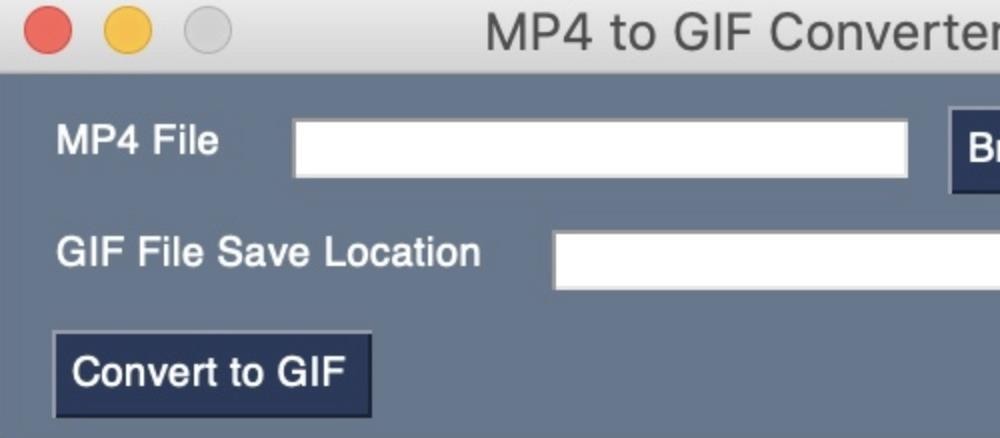
现在你拥有了将 MP4 视频文件转换为 GIF 所需的所有内容。你可以采取多种不同的措施来改进你的代码。例如,你可以向代码中添加更多错误处理,以免意外覆盖 GIF。
你还可以添加一些新的 UI 元素来告诉你的代码调整各个帧的大小以帮助缩小 GIF。另一种选择是更改每个单独的 JPG 的压缩,这也将减小 GIF 的大小。
还有很多其他有趣的方法可以使这段代码变得更好。考虑一下,你一定会自己想出一些新功能!
到此这篇关于通过Python将MP4视频转换为GIF动画的文章就介绍到这了,更多相关Python视频转为GIF动画内容请搜索编程网以前的文章或继续浏览下面的相关文章希望大家以后多多支持编程网!
--结束END--
本文标题: 通过Python将MP4视频转换为GIF动画
本文链接: https://www.lsjlt.com/news/160426.html(转载时请注明来源链接)
有问题或投稿请发送至: 邮箱/279061341@qq.com QQ/279061341
下载Word文档到电脑,方便收藏和打印~
2024-03-01
2024-03-01
2024-03-01
2024-02-29
2024-02-29
2024-02-29
2024-02-29
2024-02-29
2024-02-29
2024-02-29
回答
回答
回答
回答
回答
回答
回答
回答
回答
回答
0